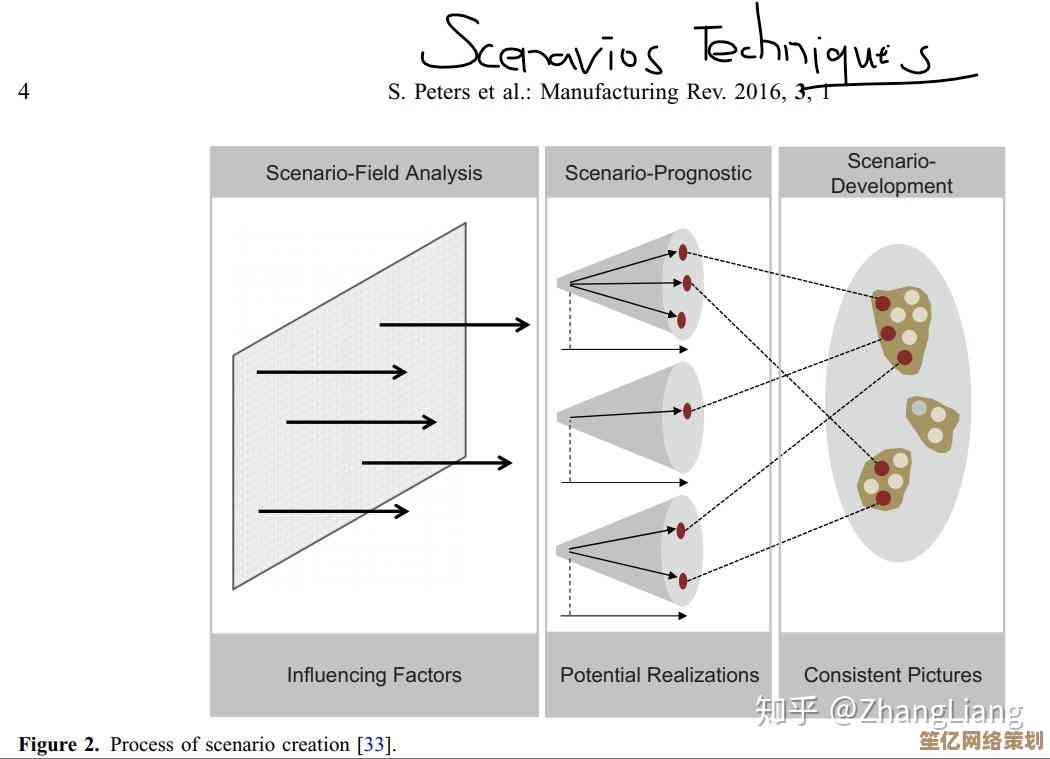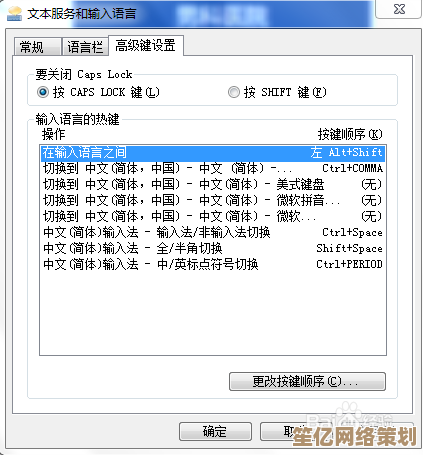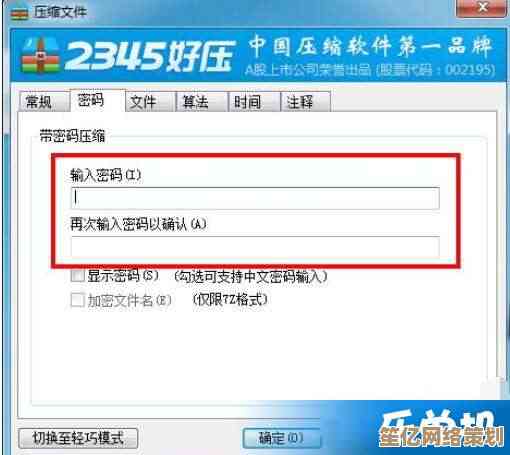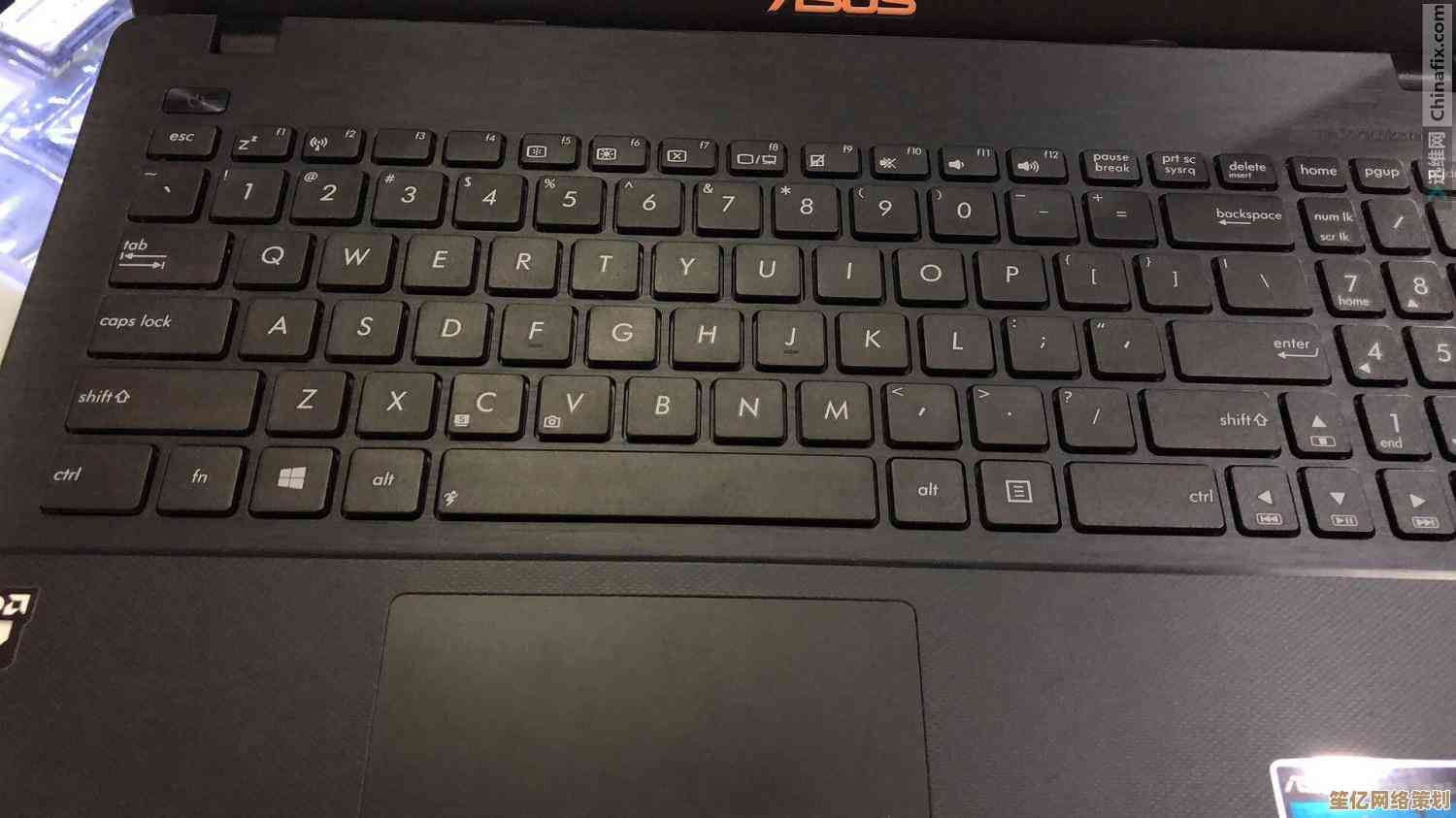详细教程:小鱼带您一步步安装USB万能驱动
- 问答
- 2025-10-20 14:26:55
- 2
首先啊,咱得搞清楚,为啥需要这么个“万能”驱动?其实啊,Windows系统本身自带了很多驱动,但架不住硬件厂商多、型号杂,总有它不认识的“陌生设备”,这个万能驱动,就像个通晓多种方言的翻译官,能跟大部分USB设备搭上话,让系统明白这是个啥玩意儿,不过咱也得有个心理准备,它也不是真的“万能”,有些特别偏门或者需要专用软件的设备,可能还得去找官方驱动,但这个能解决八九成的问题。
第一步,也是最关键的一步:找个靠谱的下载源。 这可是重中之重!你在网上搜“USB万能驱动”,哗啦出来一堆,很多都捆绑了乱七八糟的软件,甚至带病毒,我当年就中过招,驱动没装上,电脑桌面倒多了好几个游戏图标,删都删不干净,气得我……🤬 我现在的经验是,去一些知名点的驱动管理软件官网,比如驱动精灵、驱动人生它们的网站,找它们的“万能网卡版”或者“USB驱动包”下载,为啥强调“网卡版”?因为有时候电脑连网卡驱动都没装,上不了网,你下啥都白搭,这个版本通常包含了基本的网卡驱动,先保证你能联网,后面就好办了,下载的时候,眼睛瞪大点,别点那些“高速下载器”,就找那个直接的“本地下载”链接。
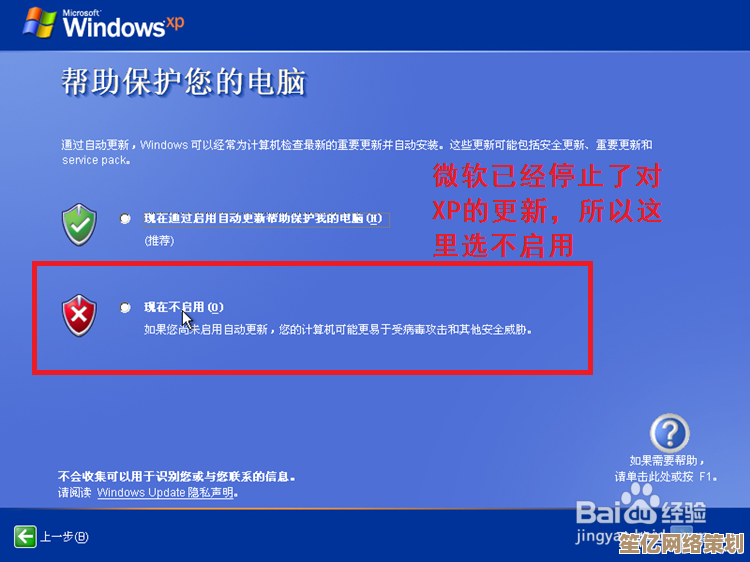
第二步,下载好了,是个压缩包对吧?右键,把它解压出来。 别直接双击压缩包运行里面的程序,有时候会出幺蛾子,我习惯在D盘或者桌面上新建个文件夹,名字就叫“USB驱动备份”,然后把解压出来的文件都扔进去,这样清爽,以后找起来也方便,解压完你可能会看到一堆文件,头晕,别怕,通常找一个叫“Setup.exe”或者“AutoRun.exe”的可执行文件就行,如果没有,就找那个看起来最像主程序的,文件名可能带着“Drv”或者“Main”字样的。
第三步,开装!但动手前,有个小窍门。 我会先打开系统的设备管理器(在“此电脑”上右键选“管理”就能找到,或者直接搜索),你点开“通用串行总线控制器”,看看有没有带黄色感叹号或者问号的设备,如果有,记下它的名字,等会儿装完可以重点看看它好了没,最好把杀毒软件暂时退出一下,不是关掉防火墙,就是退出那个实时防护,因为有时候它会误判,阻拦驱动安装,装完再打开就行,这是个经验之谈,能省去不少麻烦。
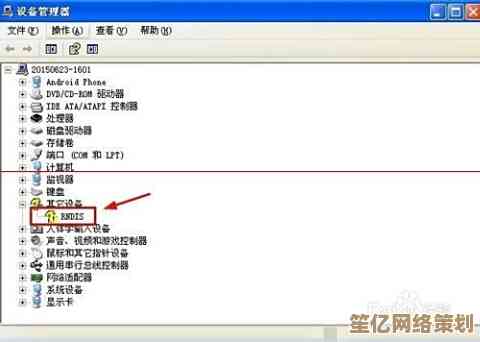
第四步,运行那个安装程序。 双击它,可能会弹出用户账户控制,问你是否允许,点“是”,然后安装界面就出来了,这时候,别一路狂点“下一步”,稍微瞄一眼,有些软件会默认勾选安装它自家的其他软件,比如浏览器导航啥的,咱不需要,就把勾去掉,咱就要个纯净的驱动,让它自动安装就行,这个过程电脑屏幕可能会黑一下、闪几下,正常现象,系统在加载新的驱动组件,你就喝口水,等个一两分钟。
第五步,装完了,重启电脑! 这步千万别省,真的,我试过不重启,有时候设备是认出来了,但不稳定,用着用着又断开了,老老实实重启,让系统彻底加载一遍新驱动,重启之后,你再打开设备管理器看看,那个黄色感叹号是不是消失了?把之前不认的USB设备再插上试试,是不是能正常识别了?如果成功了,恭喜你!🎉 如果还有问题,嗯…那可能这个驱动包不包含你那个设备的驱动,那就得去设备官网根据具体型号搜一下了。
哎,说起来简单,其实里面好多细节都是踩坑踩出来的,比如那次给我爸的老电脑装一个USB无线网卡,就是卡在驱动上,折腾了一下午,最后发现是系统版本太老,驱动不兼容… 所以啊,装驱动也是个经验活儿,希望我这点不成熟的小经验,能帮您省点事儿,有啥问题,咱再随时交流!
本文由寇乐童于2025-10-20发表在笙亿网络策划,如有疑问,请联系我们。
本文链接:http://www.haoid.cn/wenda/34129.html